GOM Playerご利用ガイド
GOM Remoteの使用方法
スマートフォンやタブレットのようなモバイル機器を利用して、PCにインストールされたGOM Player Plusを制御することができます。
1) プログラム・アプリケーションのインストール
GOM Remoteを利用するには、まずPCとモバイル機器にGOM Remote関連のプログラムをインストールしなければなりません。
PC用GOM Remoteプログラム
PC用GOM Remoteプログラムがインストールされていない場合、メイン画面にあるGOM Remote( )アイコンをクリックしてダウンロードすることができます。
)アイコンをクリックしてダウンロードすることができます。
プログラムをダウンロードした後、GOM Remoteインストールウィザードに従ってインストールしてください。
モバイル用 GOM Remote アプリケーション
Playストア(Android OS)またはAppストア(iOS)でGOM Remoteを検索してインストールします。インストールが完了したら、モバイル機器の画面にGOM Remoteアイコン( )が表示されます。
)が表示されます。
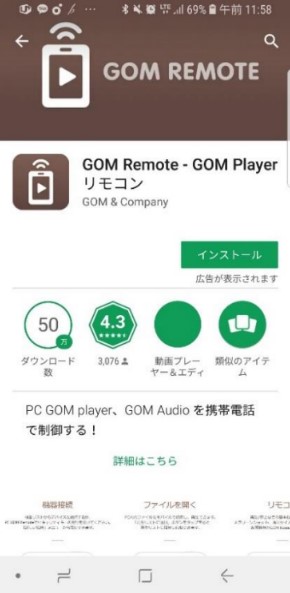
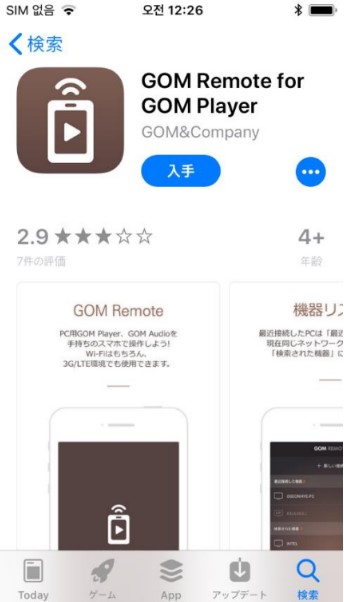
2) GOM Remoteの接続方法
GOM Remoteを使用するには、PCとモバイル機器を接続しなければなりません。
- 1. モバイル機器でGOM Remoteアプリケーションを実行してください。
-
2.
デバイス接続画面が表示されたら、新しい接続ボタンをタップしてください。
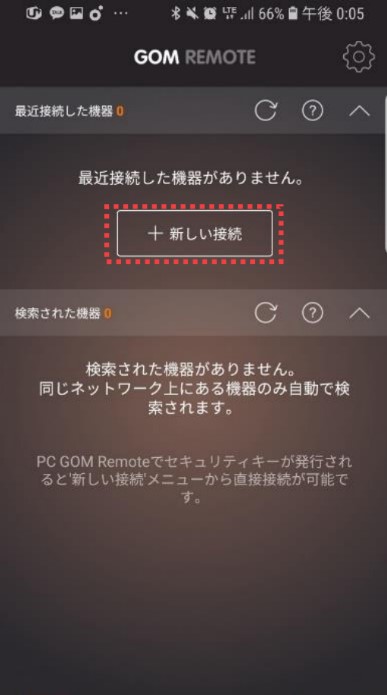
-
3.
PCにGOM Remoteがインストールされたか確認した後、はいボタンをタップしてください。
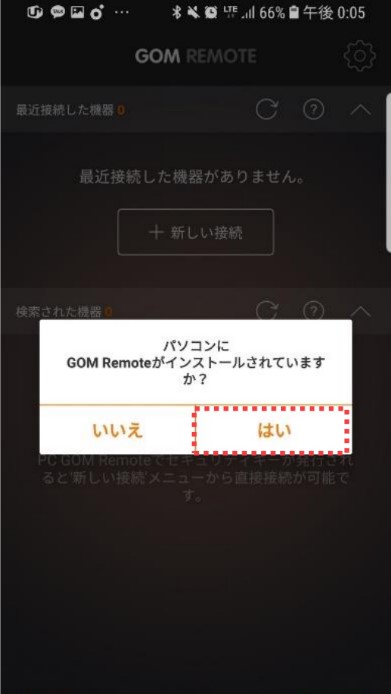
- 4. PCでGOM Player Plusを実行してください。
-
5.
GOM Player Plusのツールバー領域にあるGOM Remote(
 )アイコンをクリックしてください。
)アイコンをクリックしてください。

-
6.
GOM Remoteウィンドウが表示されたら、セキュリティキーを発行ボタンをクリックしてください。
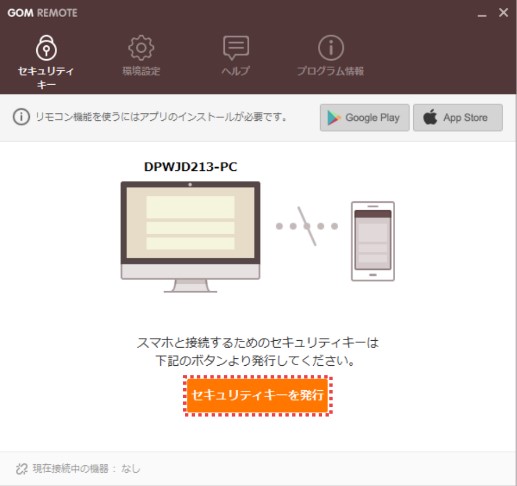
-
7.
セキュリティキー画面に表示されるセキュリティキーをモバイル機器のセキュリティキー入力欄に入力し、OKボタンをタップしてください。
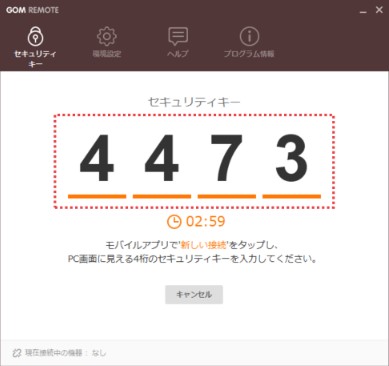
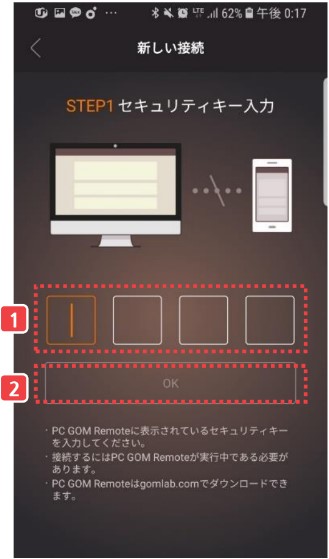
-
8.
セキュリティキー発行画面に認証番号が表示されたら、モバイル機器の認証番号入力欄に入力してから接続するボタンをタップしてください。
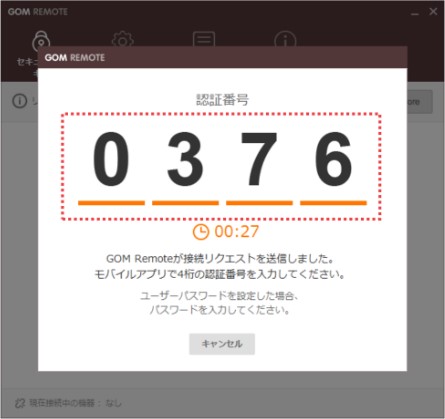
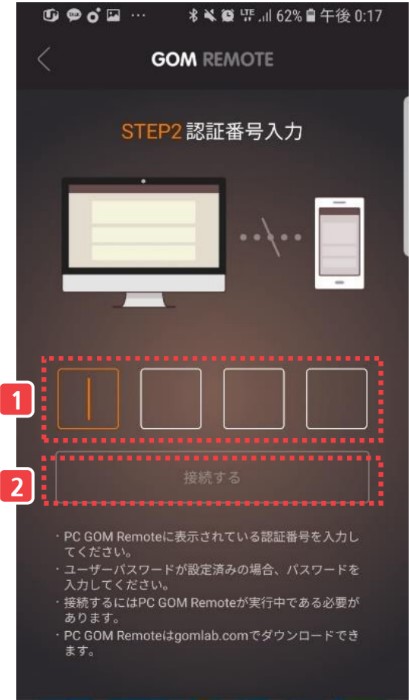
-
9.
PCとモバイル機器が正常に接続されたが確認してください。
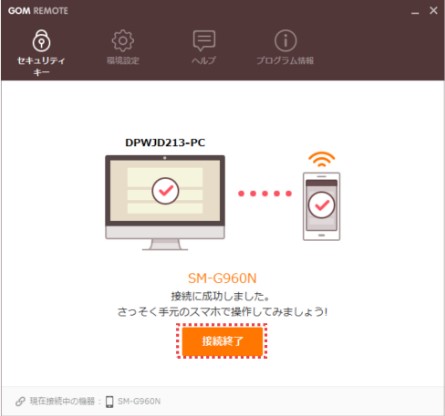
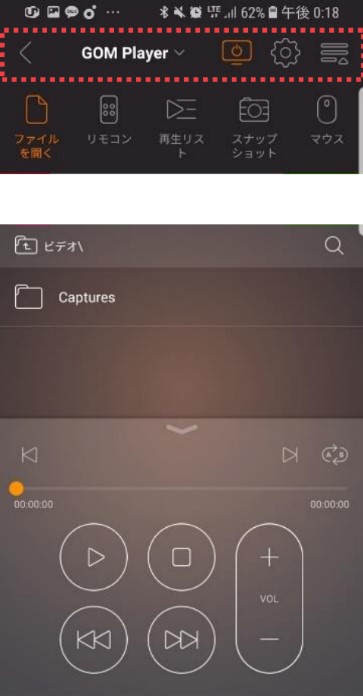
3) GOM Remoteの使用方法
GOM Remoteアプリケーションを使用して、PCからGOM Player Plusを制御することができます。
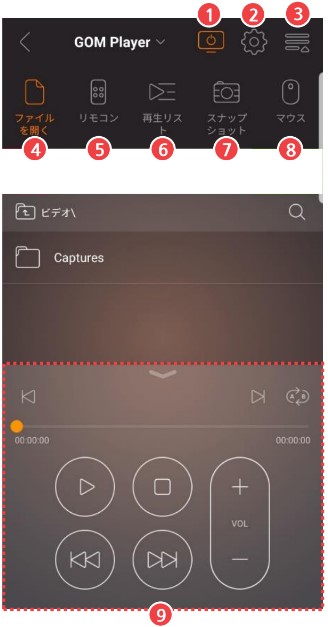
| プログラム実行/終了 | GOM Player Plusを実行したり、終了したりします。 |
|---|---|
| 環境設定 | PCの電源を制御したり、GOM Remoteアプリケーションの使用環境を設定してGOM Remoteの使用方法を確認したりすることができます。 |
| メニュー非表示 | 画面上段のメニューを表示/非表示することができます。 |
| ファイルを開く | PCに保存されている映像ファイルを再生することができます。 |
| リモコン | 再生時によく使用する機能をリモコンの形態で確認して使用することができます。 |
| プレイリスト | 現在のプレイリストを確認することができます。 |
| スナップショット | 再生中の映像をキャプチャーして保存することができます。 |
| マウス | モバイル機器のタッチパネルを利用して、マウスのカーソルを直接制御することができます。 |
| 再生制御領域 | 再生、一時停止/停止、音量、リピート再生などを制御することができます。 |
